Kaip perkelti aplankus "Windows SkyDrive"
„Microsoft“ lažinasi, kad integruos savo tinkląDebesų saugyklos paslauga „SkyDrive“ kartu su kitomis programomis ir paslaugomis leis pasiekti failus iš bet kur lengvai. Iki šiol manau, kad tai yra patogu integruoti „Windows 8“ ir „Office 2013“. Aplankų perkėlimas į „SkyDrive“ yra paprastas procesas. Štai kaip tai padaryti naudojant „Windows 7“ ir „8“ naudojant „SkyDrive“ darbalaukio programą arba internetinę paskyrą.
Pradėdami nuo internetinės paskyros, norėdami perkelti aplanką, tiesiog spustelėkite jį dešiniuoju pelės mygtuku ir pasirinkite Perkelti į.

Čia yra aplanko pasirinkimas iš išsamios informacijos peržiūros. Tai leidžia lengviau pasirinkti kelis aplankus, nenaudojant „Ctrl“ + „Spustelėjimo“ parinkties.
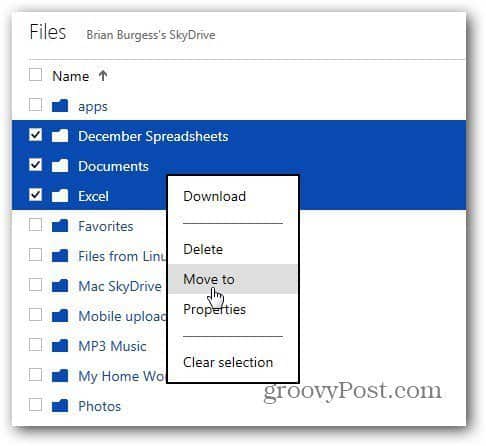
Tada „SkyDrive“ pasirinkite kitą aplanką, į kurį norite perkelti, arba sukurkite naują aplanką.
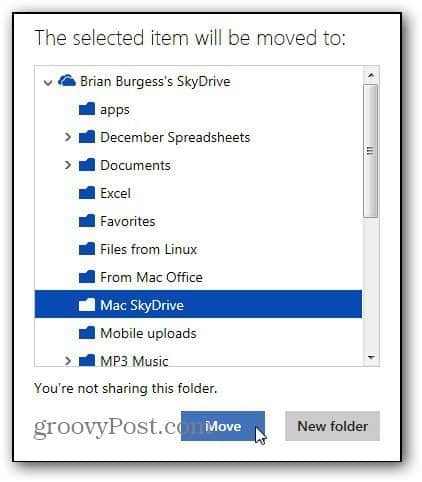
Tada pasirodys patvirtinimo pranešimas, patvirtinantis, kad aplankai buvo perkelti.
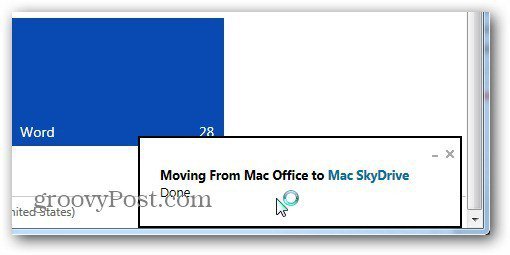
„SkyDrive“ yra integruotas į naująjį „Modern“(„Metro UI“) sistemoje „Windows 8“, tačiau įdomu tai, kad dar neradau būdo, kaip lengvai perkelti aplankus, išskyrus naudojimąsi darbalaukio versija arba per internetinę paskyrą. Naudodamiesi „SkyDrive“ aplanku, galite tiesiog nuvilkti aplanką į kitą.
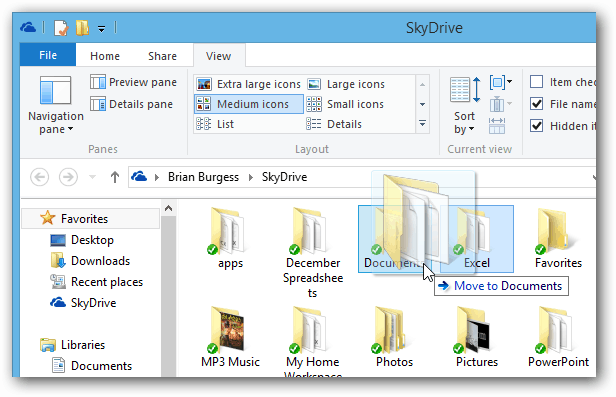
Kitas būdas perkelti aplanką „SkyDrive“darbalaukio programa yra pasirinkti aplanką, kurį norite perkelti, ir iš „Explorer“ juostos pasirinkite „Pagrindinis“ skirtuką, tada piktogramą „Perkelti į“. Tada pasirinkite jo vietą.
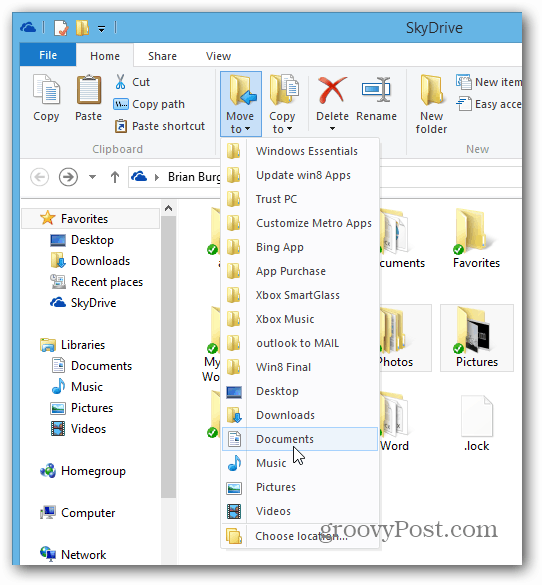
Arba „Windows 7“ galite dešiniuoju pelės mygtuku spustelėti aplanką ir naudoti Siųsti į arba Perkelti į aplanką, naudodamiesi šiuo registro keitimu.
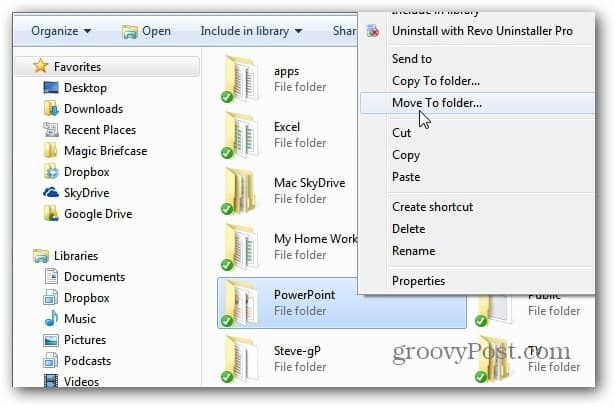
Tada galite perkelti jį į kitą vietą savo „SkyDrive“ ar bet kurioje kitoje vietoje savo kompiuteryje ar tinkle.
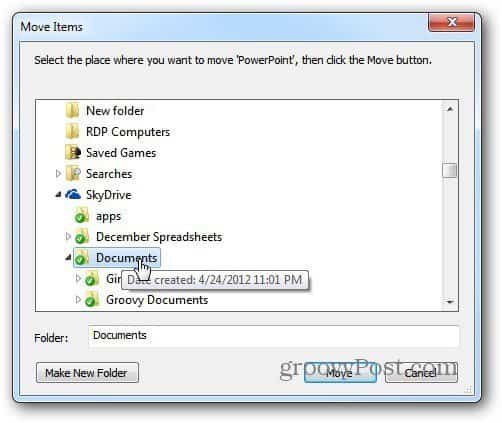
![„Windows Live SkyDrive“, skirta „Apple iOS“ [Pirmasis vaizdas]](/images/reviews/windows-live-skydrive-for-apple-ios-first-look.png)









Palikite komentarą